cdr怎么画线条穿插效果的星星? 创意星星矢量图cdr设计教程
cdr怎么画线条穿插效果的星星? 创意星星矢量图cdr设计教程cdr怎么画线条穿插效果的星星?想要绘制一个创意的图形,就是线条来回穿插,看上去像是高速路,该怎么设计呢?下面我们就来看看那创意星星矢量图cdr设计教程... 21-11-16
很喜欢线条穿插效果,看上去很创意,该怎么制作线条穿插的凸显呢》像是一根线条穿插制作的星星,该怎么绘制呢??下面我来教你用cdr软件轻松制作创意星星的过程。

打开cdr软件新建文档,点击复杂星形工具按住ctrl键拖动鼠标绘制一个正五角星。
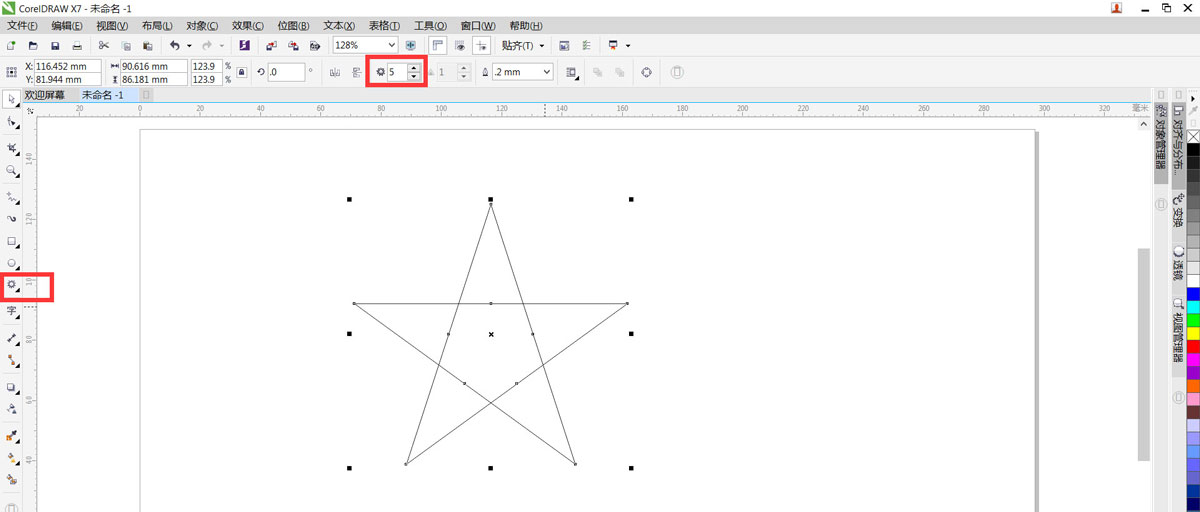
选择正五角星往里拖动,同时按住shift键,点击鼠标右键复制,再按ctrl+d键再制,调整五角星的描边大小。
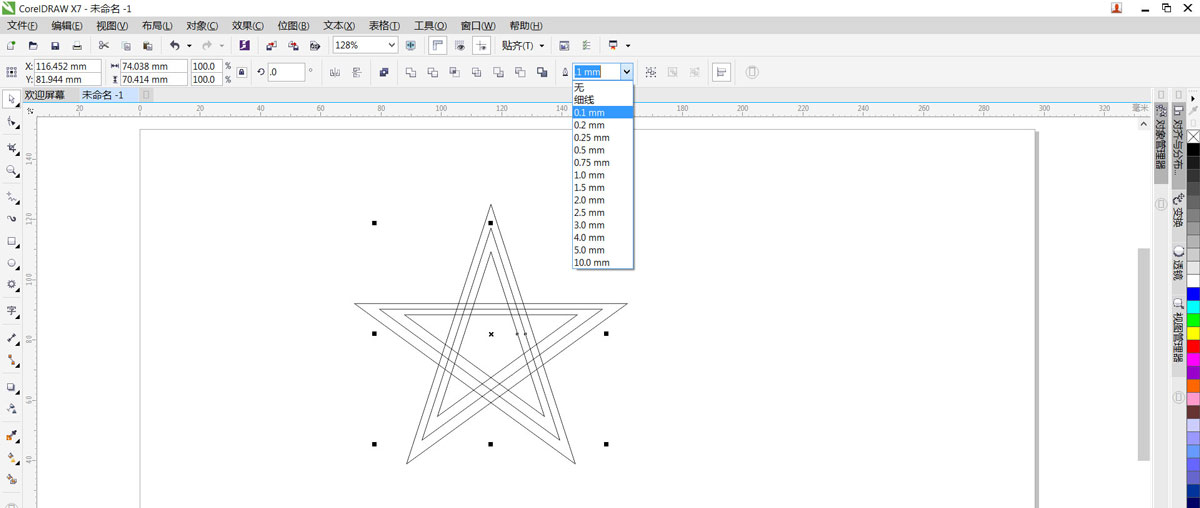
点击虚拟段删除工具把不要的线段删除掉,点击形状工具双击线段节点就可以断开线条。
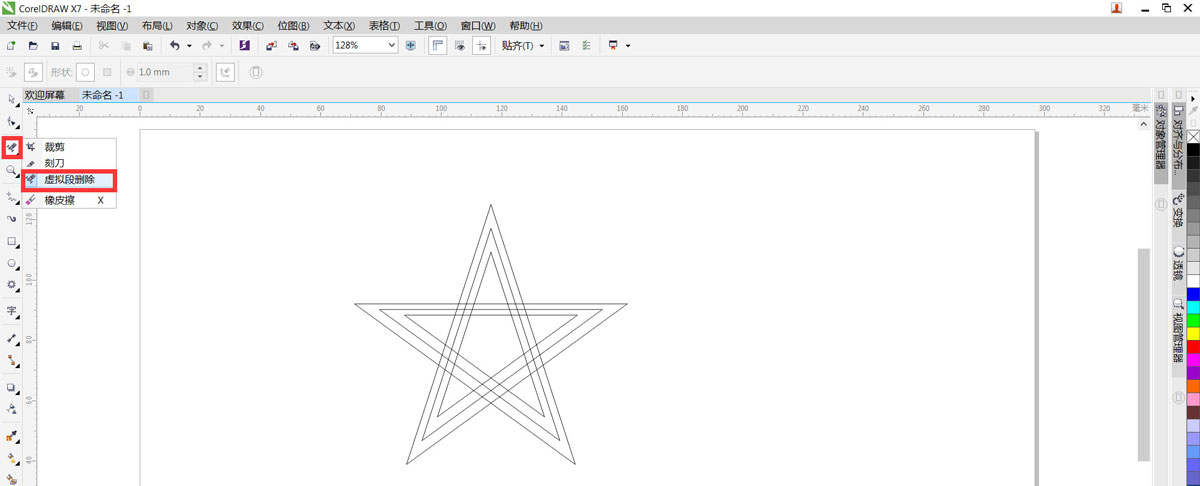
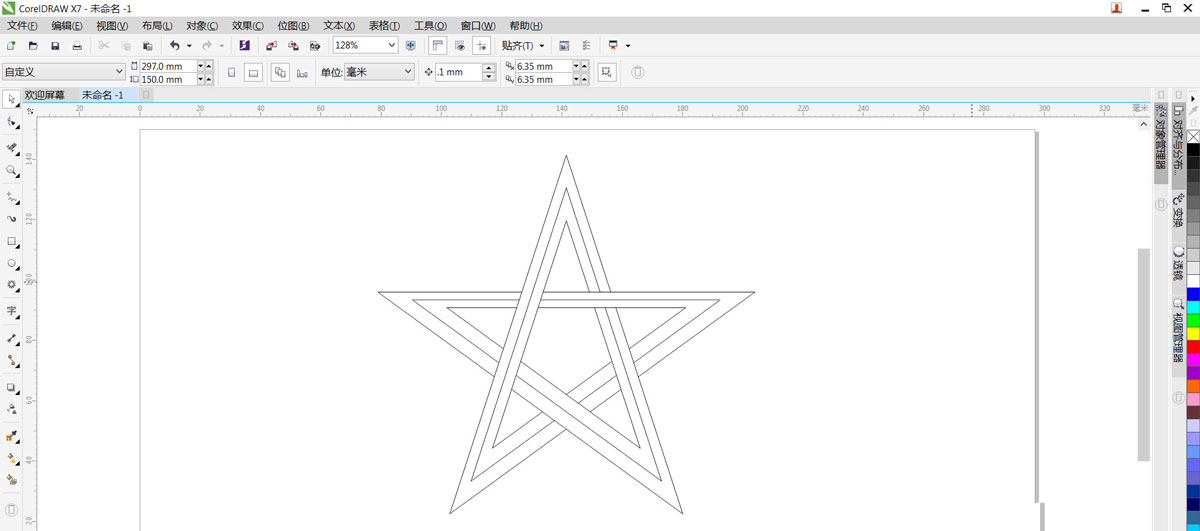
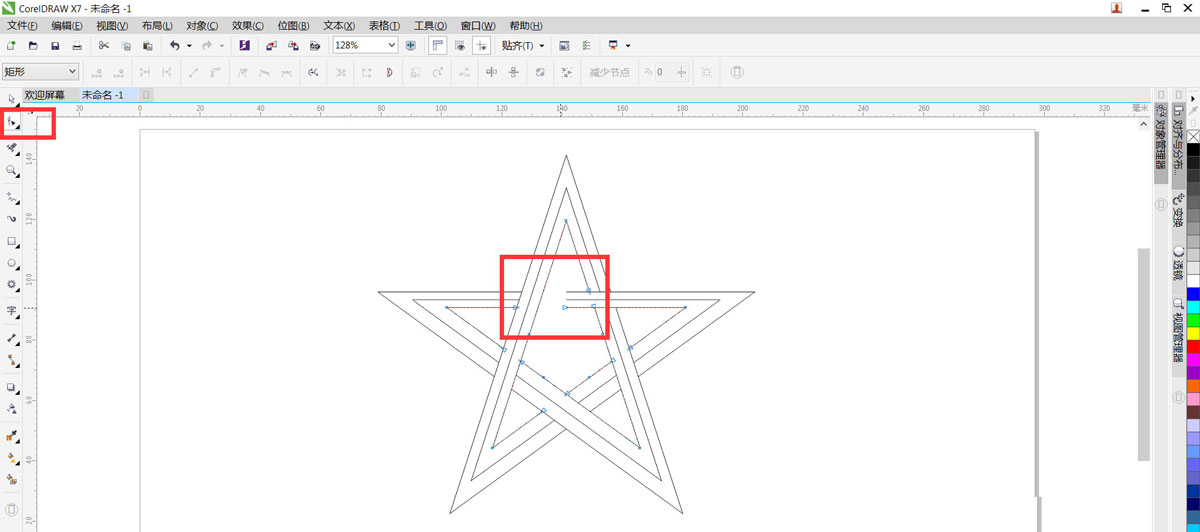
然后给五角星填充不同的颜色。描边也进行调整,现在穿插创意的五角星就制作好了。
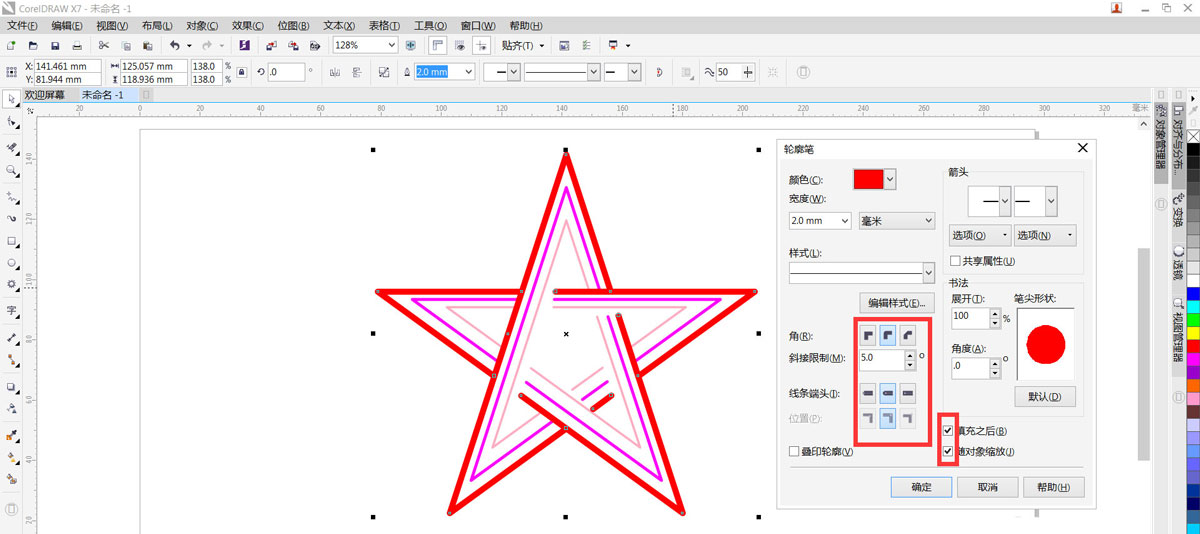

以上就是创意星星矢量图cdr设计教程,希望大家喜欢,请继续关注代码网。
相关文章:
-
cdr艺术笔怎么设计彩色的字体? cdr木头字体的设计方法cdr艺术笔怎么设计彩色的字体?cdr中经常设计字体,想要使用艺术壁设计一款字体,该怎么设计呢?下面我们就来看看cdr中…
-
cdr怎么绘制祥云纹理? cdr绘制祥云图案矢量素材的技巧cdr怎么绘制祥云纹理?cdr中想要绘制古代常用的祥云纹理,该怎么绘制呢?下面我们就来看看cdr绘制祥云图案矢量素材的技…
-
CorelDraw制作质感通透的立体文字标志这篇文章主要介绍了CorelDraw制作质感通透的立体文字标志的相关资料,需要的朋友可以参考下,现在的设计企业LOGO还是网站LOGO…
-
cdr怎么建模木质盒子? cdr画立体木质盒子的技巧cdr怎么建模木质盒子?cdr中想要绘制一款立体的木盒子,该怎么绘制立体盒子呢?下面我们就来看看cdr画立体木质盒子的技巧,详…
-
cdr怎么画立体的蚊香盘? cdr立体蚊香的建模方法cdr怎么画立体的蚊香盘?cdr中想要绘制一款立体的蚊香盘,该怎么绘制蚊香呢?下面我们就来看看cdr立体蚊香的建模方法,详细请…
-
cdr怎么绘制菠萝纹理的背景? cdr画菠萝矢量背景图的技巧cdr怎么绘制菠萝纹理的背景?cdr想要制作排列整齐的菠萝背景图,该怎么绘制呢?下面我们就来看看cdr画菠萝矢量背景图…
版权声明:本文内容由互联网用户贡献,该文观点仅代表作者本人。本站仅提供信息存储服务,不拥有所有权,不承担相关法律责任。
如发现本站有涉嫌抄袭侵权/违法违规的内容, 请发送邮件至 2386932994@qq.com 举报,一经查实将立刻删除。

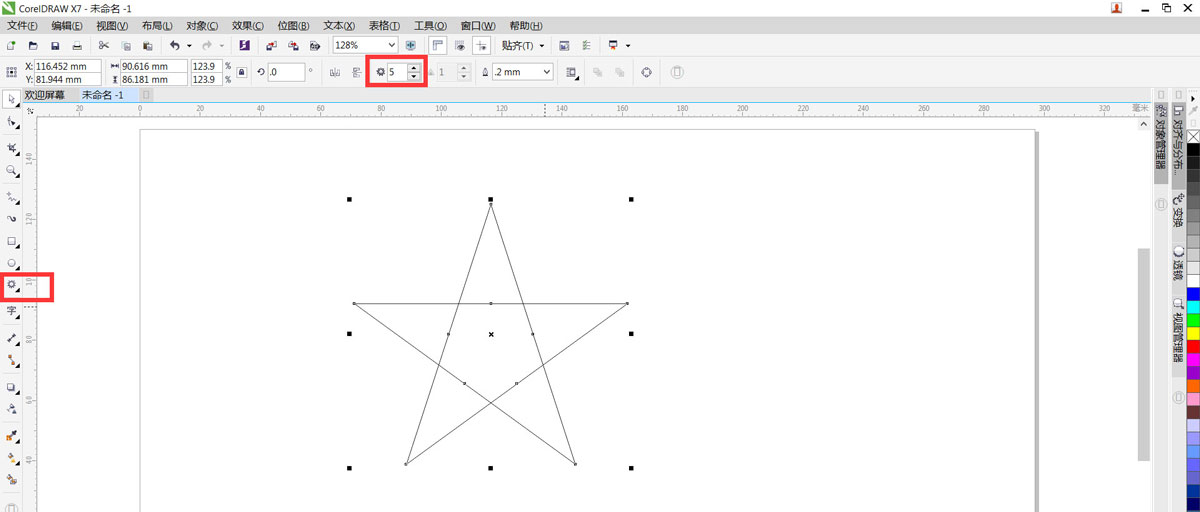
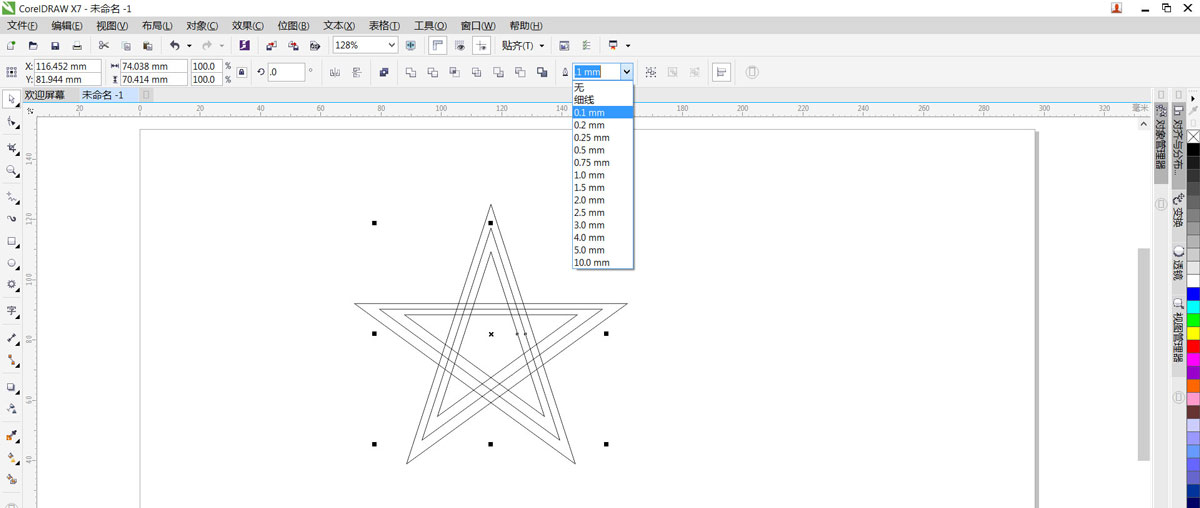
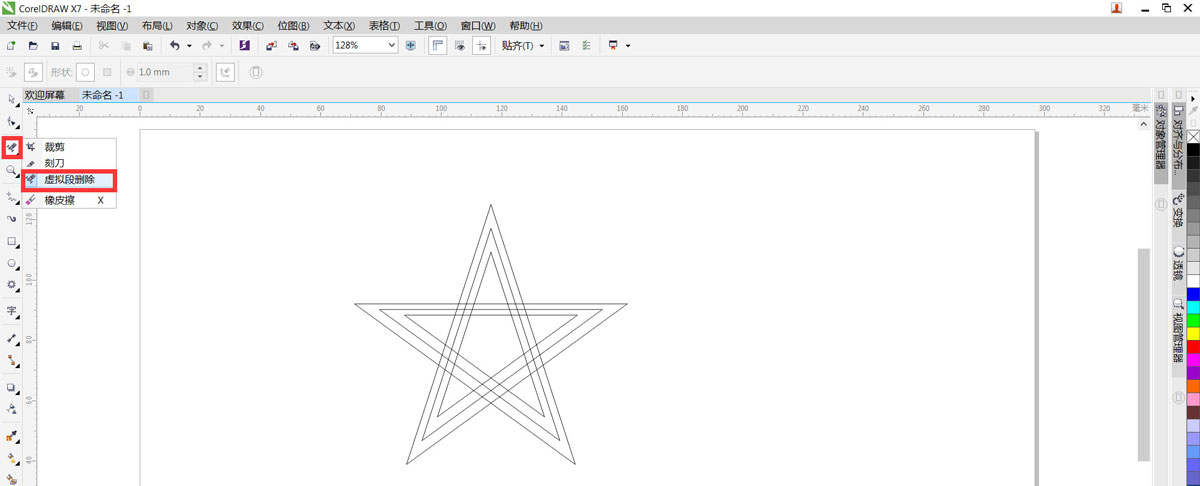
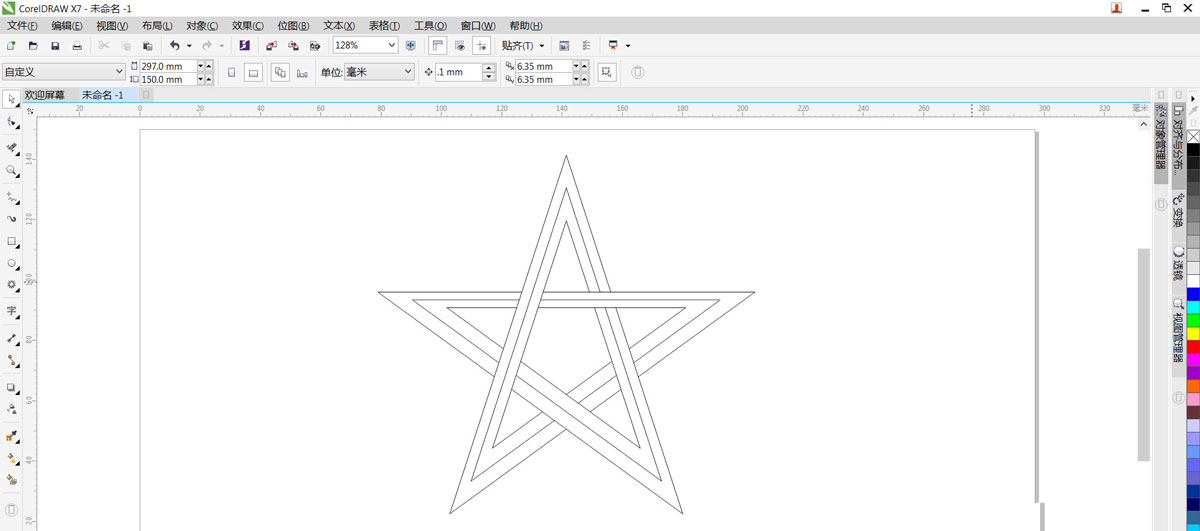
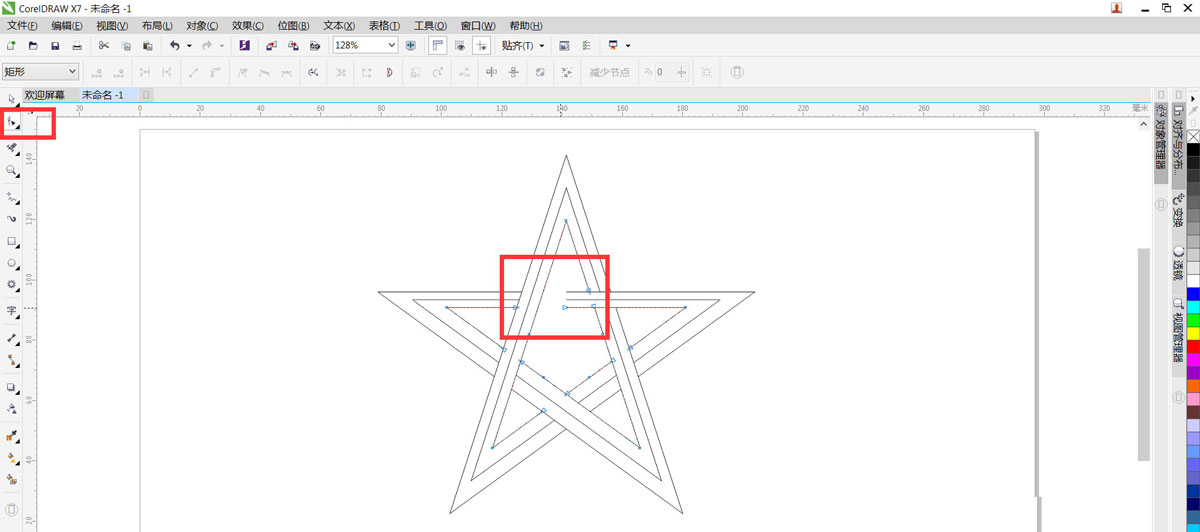
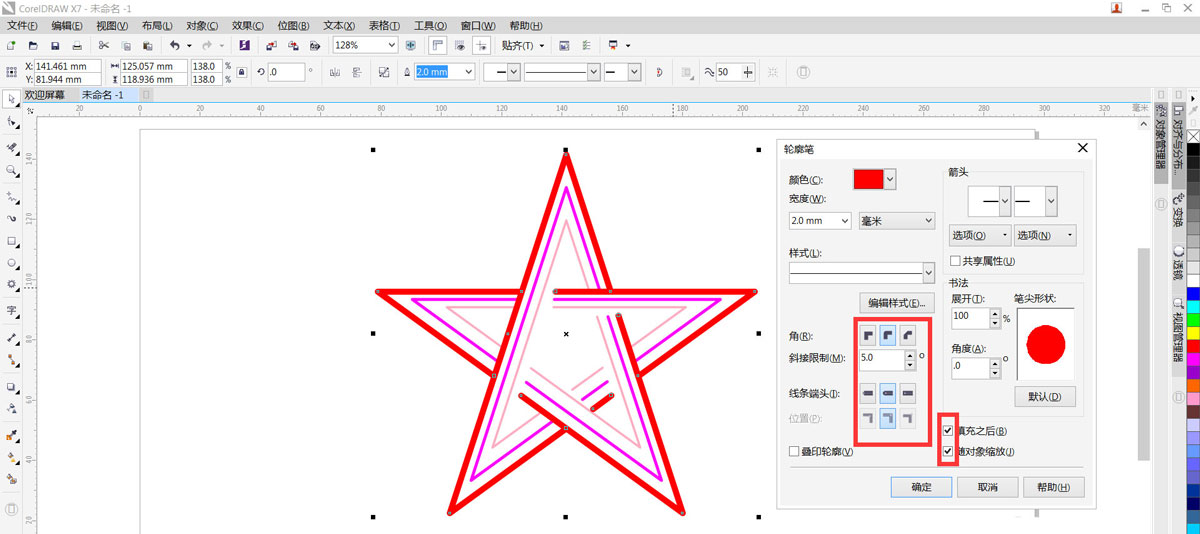


发表评论